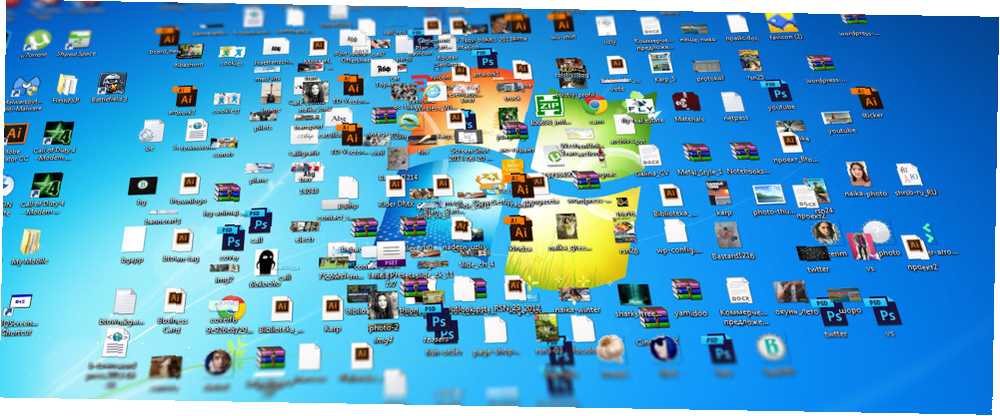
Peter Holmes
0
3412
265
Czy wiesz, że przechowywanie plików bezpośrednio na pulpicie może zaszkodzić Twojej produktywności? Kiedyś byłem jednym z nich “te” ludzie, którzy pobrali pliki bezpośrednio na pulpit. Jeśli potrafisz się z tym utożsamić, mam dla Ciebie dobrą wiadomość: możesz zrobić lepiej. Pamięć stacjonarna jest prosta, ale ma pewne wady, o których możesz nie wiedzieć.
Rzuć złym nawykiem dzięki tym alternatywnym metodom przechowywania plików. Mogą nie być tak wygodne, ale obiecuję, że nauczysz się je kochać na dłuższą metę.
Wady do przechowywania na pulpicie
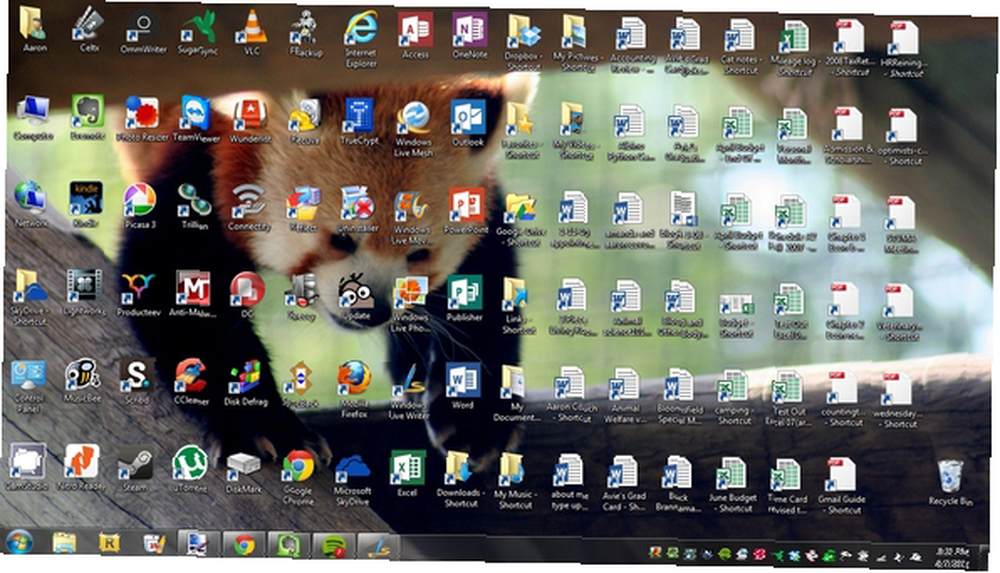
Potrzeba zapisywania plików na pulpicie jest zrozumiała. Zapewnia natychmiastowy dostęp za pomocą jednego kliknięcia, co oznacza, że kuszące jest przekształcenie pulpitu w faktyczną siedzibę do przechowywania. Ale jeśli nie będziesz wymagał konserwacji, ostatecznie ulegniesz następującym problemom:
- Brak ochrony plików. Jak zauważa PC World, niektóre katalogi nie są przywracane przez Przywracanie systemu, najbardziej rozpoznawalną lokalizacją są Moje Dokumenty. Pliki na pulpicie są wpływa na Przywracanie systemu, co może spowodować nieoczekiwane zniknięcie pliku.
- Brak kopii zapasowych plików. Wiele programów do tworzenia kopii zapasowych plików 6 najbezpieczniejszych sposobów tworzenia kopii zapasowych i przywracania plików w systemie Windows 7 i 8 6 najbezpieczniejszych sposobów tworzenia kopii zapasowych i przywracania plików w systemie Windows 7 i 8 Do tej pory jesteśmy pewni, że przeczytałeś porady w kółko: Wszyscy musi wykonać kopię zapasową swoich plików. Ale decyzja o utworzeniu kopii zapasowej plików to tylko część procesu. Jest tak wiele… domyślnie ignoruj pliki pulpitu. Większość programów wartych soli pozwoli ci zmienić ustawienia i dołączyć pulpit, jeśli to konieczne, ale wystarczy jeden zapomniany moment, aby przypadkowo stracić ważny plik pulpitu.
- Bałagan, bałagan, bałagan. Historia jest zawsze taka sama. Zaczynasz swoją kolekcję pulpitu od kilku dokumentów. Z czasem kolekcja powiększa się o obrazy, muzykę, programy, pliki zip i więcej dokumentów. Nagle znalezienie odpowiedniego dokumentu zajmuje więcej czasu niż jego otwarcie.
Oddzielne partycje dysku
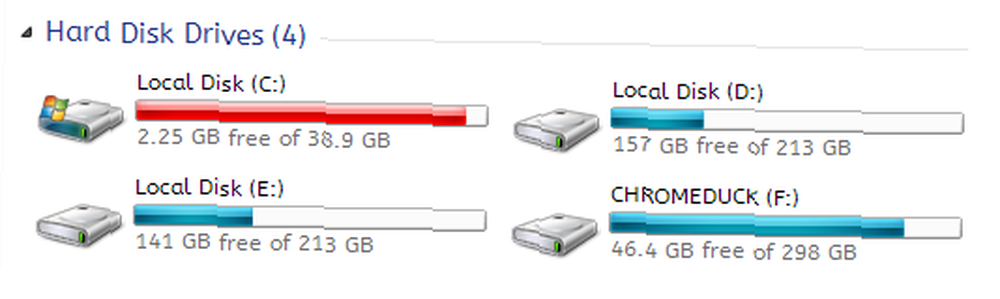
Jedną z mądrości komputerowych, której powinieneś się nauczyć, jest: “Nigdy nie zapisuj danych na tej samej partycji co system operacyjny.” W systemie Windows położenie pulpitu w systemie plików robi rezydują na tej samej partycji co sam system operacyjny.
Dlaczego ta ważna rada? Ponieważ chcesz uniknąć umieszczania wszystkich jaj w tym samym koszu.
Powiedzmy, że zdarza się, że zarazisz się łagodnym wirusem lub złośliwym oprogramowaniem atakującym system operacyjny. Może to wyczyścić wszystkie pliki związane z samym systemem operacyjnym LUB może wpłynąć na całą partycję zawierającą system operacyjny. Utracając system operacyjny, tracisz również wszystkie zapisane dane.
Ale jeśli zainstalowałeś system Windows na partycji C: i zapisałeś wszystkie pliki na partycji D:, twoje pliki na D: byłyby bezpieczne, nawet gdyby C: zostały wyczyszczone. Jedyny sposób, w jaki D: miałoby to wpływ, to gdyby fizyczny dysk twardy został wyczyszczony lub uszkodzony.
Dodatkową korzyścią z posiadania oddzielnych partycji jest to, że można ponownie zainstalować system Windows bez utraty zapisanych danych. Tina napisała na temat zmiany rozmiaru partycji Windows Jak zmniejszać i rozszerzać woluminy lub partycje w Windows 7 Jak zmniejszać i rozszerzać woluminy lub partycje w Windows 7 W Windows 7 i Windows Vista zmiana rozmiaru woluminów lub ponowne partycjonowanie dysku twardego ma stają się o wiele łatwiejsze niż w poprzednich wersjach systemu Windows. Jednak wciąż istnieje kilka pułapek, które będą wymagać od ciebie… więc sprawdź to, jeśli chcesz skorzystać z tej funkcji.
Użyj bibliotek systemu Windows
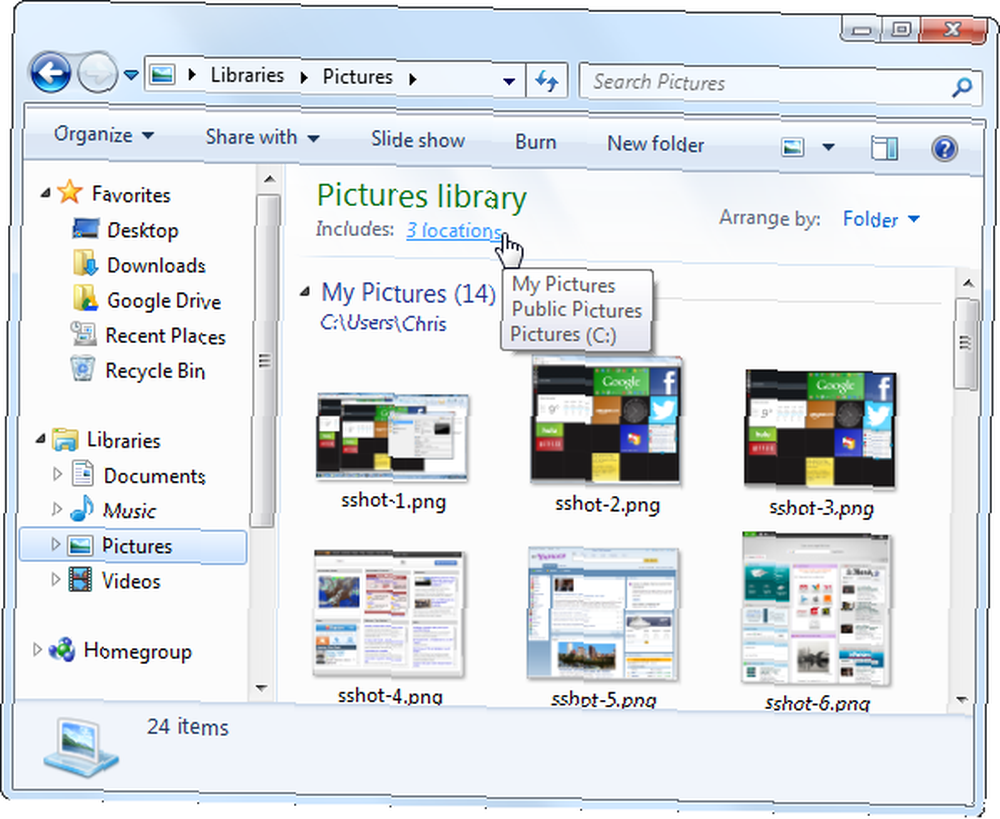
Każda instalacja systemu Windows zawiera katalog o nazwie Moje dokumenty. W Windows 7 przemianowano go na Dokumenty i dostarczono z kilkoma znajomymi: Muzyka, Zdjęcia i Wideo. Nazywają się biblioteki i pewnie już je widziałeś, ale tak naprawdę nigdy ich nie używałeś, prawda? Powinieneś to przemyśleć.
Tak naprawdę te cztery biblioteki są wyjątkowe. To nie są tylko katalogi; są to zbiory wielu katalogów. W każdej bibliotece możesz określić różne katalogi, które mają być uwzględnione, a ta biblioteka wyświetli zawartość ze wszystkich zawartych katalogów. Brzmi bardziej skomplikowanie niż jest.
Pomyśl o tym w ten sposób: Możesz zapisać swoje filmy w wielu różnych lokalizacjach i połączyć te katalogi z biblioteką Wideo. Za każdym razem, gdy uzyskasz dostęp do biblioteki filmów, zobaczysz wszystkie te pliki w jednym miejscu.
Jest to tak wygodne, jak przechowywanie wszystkiego na pulpicie, a jednocześnie nieskończenie bardziej elastyczne i uporządkowane. Aby uzyskać więcej informacji na temat korzystania z tej funkcji, przeczytaj artykuł Chrisa na temat korzystania z bibliotek systemu Windows Spraw, aby biblioteki systemu Windows 7 i 8 działały dla Ciebie Spraw, aby biblioteki systemu Windows 7 i 8 działały dla Ciebie Biblioteki, znajdujące się w systemie Windows 7 i 8. są więcej niż lista sugerowanych folderów do zapisywania dokumentów, muzyki, zdjęć i filmów. Dostosowywanie bibliotek to nie tylko poprawianie w celu ulepszenia - z… .
Przechowuj pliki w chmurze
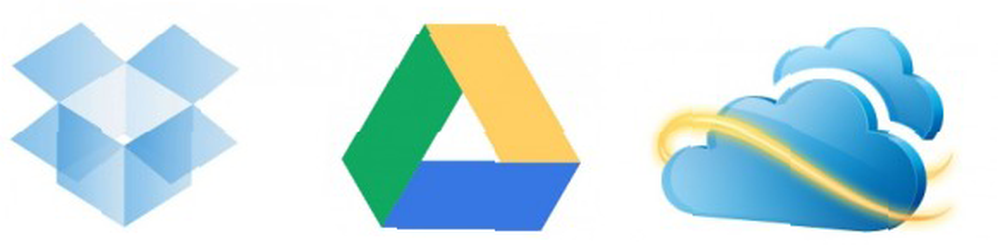
Przechowywanie w chmurze było bardzo popularne od kilku lat i nie bez powodu. Podczas gdy rozwiązania związane z chmurą, takie jak Dropbox, G + Drive lub Microsoft OneDrive, mają obawy dotyczące prywatności. 3 Wskazówki, jak chronić się przed zagrożeniami związanymi z chmurą 3 Wskazówki, jak zachować bezpieczeństwo przed zagrożeniami związanymi z chmurą Przetwarzanie w chmurze jest obecnie bardzo popularne, a my mamy teraz większy wybór niż kiedykolwiek wcześniej. Ilu z nas codziennie korzysta z Dropbox, SkyDrive lub Google Drive? Jak… oferują wiele korzyści i myślę, że ludzie są zbyt szybcy, aby wylać dziecko z kąpielą.
Oto, jak to działa: Odkładasz jeden lub więcej katalogów, które automatycznie synchronizują się z dowolną usługą, której używasz (porównanie usług przechowywania w chmurze The Cloud Storage Showdown - Dropbox, Google Drive, SkyDrive i więcej The Cloud Storage Showdown - Dropbox, Google Drive , SkyDrive i więcej Scena przechowywania danych w chmurze rozgrzała się ostatnio, od dawna oczekiwany przez Google i odnowiony SkyDrive od Microsoftu. Dropbox nie był kwestionowany przez głównych graczy od dawna, ale to się zmieniło…). Do tych plików można uzyskać dostęp z dowolnego miejsca i można je ustawić na prywatne lub publiczne.
Dlaczego jest to lepsze niż przechowywanie bezpośrednio na pulpicie?
- Natychmiastowe kopie zapasowe. Ze względu na automatyczną synchronizację rzadko musisz martwić się o utracone pliki. Jeśli Twój komputer zostanie w jakiś sposób wyczyszczony, pliki nadal znajdują się w chmurze i zawsze możesz je odzyskać.
- Historia zmian. Nie każda usługa w chmurze oferuje historię zmian, ale większość robi to i jest to ważna funkcja. Zasadniczo usługa będzie śledzić każdą zmianę wprowadzoną w pliku (może być ograniczona do ostatnich zmian X) i umożliwi natychmiastowe przywrócenie poprzedniej wersji, jeśli to konieczne.
Potrzebujesz szybkiego dostępu do plików?
Czasami wygoda wygrywa z praktycznością i rozumem. Pulpit jest świetny, ponieważ umożliwia natychmiastowy dostęp, prawda? Z jednym małym kompromisem możesz zachować tę wygodę. Odpowiedź brzmi: użyć skróty.
Utworzenie skrótu jest tak proste, jak przeciągnięcie pliku za pomocą prawego przycisku myszy do miejsca, w którym skrót ma się pojawiać, a następnie wybierz Utwórz skrót tutaj z menu. Nawet jeśli skrót zostanie wyczyszczony, rzeczywisty plik będzie nadal bezpieczny.
Ale zamiast umieszczać skróty na pulpicie, dlaczego nie pójść o krok dalej?
Kliknij prawym przyciskiem myszy dowolny skrót pliku i wybierz jeden z nich Przypnij do paska zadań lub Przypnij do menu Start. Jest to oczywista funkcja, która działa tak samo dobrze, jak, jeśli nie lepiej, niż tradycyjne skróty na pulpicie. Korzystam z niego codziennie i nie chciałbym tego inaczej.
Wniosek
Ostatecznie osobiste preferencje zawsze wygrywają. Dla tych z was, którzy byli “tworzenie pulpitu” przez lata prawdopodobnie nie będzie można złamać nawyku. Nadal robię to od czasu do czasu, choć staram się jak najlepiej posprzątać po sobie, kiedy zdaję sobie sprawę, co robię. Po prostu nie ma już sensu przechowywać wszystkiego na pulpicie.
Wszędzie tam, gdzie potrzebne są pliki, nie musisz ich nawet przenosić. Odpowiednia aplikacja systemu Windows może automatycznie organizować pliki za Ciebie. 6 aplikacji systemu Windows, które automatycznie organizują pliki dla Ciebie. 6 aplikacji systemu Windows, które automatycznie organizują pliki dla Ciebie. Organizowanie plików w systemie Windows jest męczącym zadaniem. Spójrz na te aplikacje do automatycznej organizacji plików, które robią to za Ciebie. !











